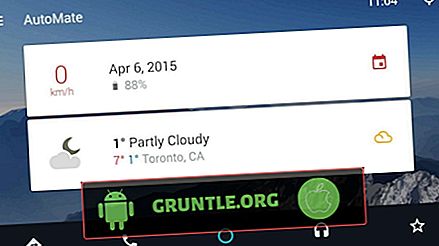Välkommen till ett annat avsnitt av # GalaxyS6 felsökning. I det här inlägget ger vi dig en annan samling av S6-frågor som har skickats till oss nyligen. Kom ihåg att också besöka vår huvudsakliga felsökningssida för Galaxy S6 om du inte tycker att det här inlägget inte är till hjälp för din specifika fråga.

Dessa är de ämnen vi täcker för dig idag:
- Galaxy S6-kant kommer inte att slås på
- Galaxy S6 får flera kopior av SMS | SMS är alltid sent
- Hittar inte foton i Smart Switch-appen tagna från Galaxy S6
- PC kan inte upptäcka Galaxy S6 när den är ansluten via USB-kabel
- Galaxy S6 edge kan inte hitta anslutning till PC
- Hur man aktiverar USB-felsökning på Galaxy S6
Om du letar efter lösningar på din egen #Android-fråga kan du kontakta oss genom att använda länken längst ner på denna sida, eller så kan du installera vår gratisapp från Google Play Store.
När du beskriver ditt problem ska du vara så detaljerad som möjligt så att vi enkelt kan hitta en relevant lösning. Om du kan, vänligen inkludera de exakta felmeddelandena du får för att ge oss en idé var vi ska börja. Om du redan har provat några felsökningssteg innan du skickar ett e-postmeddelande till oss, se till att du nämner dem så att vi kan hoppa över dem i våra svar.
Problem nr 1: Galaxy S6-kanten tänds inte
Hej och god morgon. Min fråga på min Samsung Galaxy S6-kant är att den inte laddas oavsett hur många timmar jag lämnade den i. Den kommer fortfarande inte att visa tecken på laddning. Jag kontrollerar laddaren och kabeln och det finns inga problem med dem. Det började igår kväll. Det verkade helt fungerande när jag lämnade det, med en batteritid på 30 procent med wifi på och mobildata avstängd. Och jag vaknade 5 timmar senare och tittade på min S6-kant och det är helt av oavsett vilken kombination av att trycka på knappen jag gjorde. Jag söker i felsökningsguiden på internet men har fortfarande ingen framgång för att slå på den medan laddaren är ansluten till väggen.
Min S6-kant körs på officiella Android Marshmallow 6.0.1. Och jag tar hand om det väldigt mycket. Ingen repa, har aldrig tappats. hoppas väldigt mycket att du kunde hitta en lösning för min enhet och uppskattar det mycket. Tack. - Mike
Lösning: Hej Mike. För att säga dig uppriktigt sagt, det finns väldigt lite som du kan göra för din fråga för det här problemet. Först och främst är de flesta felsökningssteg som en genomsnittlig Android-användare kan utföra begränsade till mjukvaruutjusteringar som torkning av cache-partitionen, batterikalibrering, fabriksinställning eller blinkning. Alla dessa felsökningar syftar till att lösa programvaruproblem. Med andra ord är de helt värdelösa när det gäller att fixa problem på grund av hårdvaruproblem.
För det andra måste du starta upp telefonen (slå på den) för att utföra dessa program felsökningssteg. Om du inte kan sätta på telefonen igen till, säger återställningsläge, kan du inte torka cache-partitionen eller utföra en fabriksåterställning. Detsamma gäller för blinkande, vilket kräver att du startar telefonen till Odin eller nedladdningsläge.
Naturligtvis är den första uppgiften du vill utföra här att slå på telefonen igen. Nu är det lättare sagt än gjort eftersom du inte har någon aning om vad som orsakar problemet i första hand. För en situation som denna är det några saker du vill tänka på:
- USB-kabel och laddare
- laddningsport
- batteri
- moderkort
Om du har lagt märke till, är det enda du kan någonting med laddaren och kabeln som medföljer. För att kontrollera om de tre sista, laddningsporten, batteriet och moderkortet är okej, behöver du hjälp av en professionell. För att testa dessa komponenter direkt krävs viss utbildning, erfarenhet och specialutrustning. Till skillnad från äldre Samsung Galaxy-modeller, finns det inget sätt att du kan kontrollera om batteriet fungerar bra genom att använda en annan. Batteriet från Galaxy S6 är lödat direkt på moderkortet så det är svårt att ta bort det om du inte har rätt verktyg. Även om det finns många videohandledning på Youtube som visar hur man löser av ett Galaxy S6-batteri, är många användare som följer dem inser att de måste köpa några verktyg för att göra jobbet ordentligt. En viss nivå av kompetens behövs också för att löda tillbaka ett annat batteri, vilket ökar svårigheten. Om du inte är försiktig kan du i slutändan skada det nya batteriet eller moderkortet så det är i detta sammanhang som vi rekommenderar att du låter en professionell göra reparationen åt dig. Ännu bättre, överväga att byta ut telefonen om den fortfarande täcks av en ersättningsgaranti.
Problem nr 2: Galaxy S6 får flera kopior av SMS | SMS är alltid sent
1) SMS har inte tagits emot ordentligt sedan jag fick telefonen (april 2016). Försökte allt i felsökningen om det här problemet men jag får fortfarande flera meddelanden eller meddelanden timmar efter att de skickades och ibland skickar inte mina egna meddelanden, oavsett signal. Telefonen har till och med återställts från fabriken på grund av en reparation men har fortfarande samma problem.
2) Telefonen kommer att ansluta till alla WiFi utom min pojkvän, såvida jag inte har anslutit till ett annat WiFi-nätverk (t.ex. mitt högskola) innan jag försöker ansluta till hans och även då fungerar det ibland inte. När jag försöker ansluta dyker det inte ens upp på sökningen. Jag har försökt leta upp det här, men jag kan inte tänka mig hitta liknande problem. Tack för din hjälp. - Jade
Lösning: Hej Jade. 1.) det första felsökningssteget som du vill göra är att prova en annan meddelanden-app. Om du till exempel har använt Samsungs ursprungliga meddelanden hela tiden kan du prova att använda en annan app som du hittar i Play Store och se hur textmeddelanden fungerar på den. Om samma problem uppstår beror antingen på ett okänt telefonproblem eller något på sidan av din trådlösa operatör. Om du befinner dig i ett GSM-nätverk kan du försöka sätta in ett annat aktivt SIM-kort i telefonen och se hur SMS fungerar. Detta är det enda sättet för dig att veta var problemet ligger. Försök att använda det nya SIM-kortet i några dagar så att du märker skillnaden. Om problemet inträffar på samma sätt, prata med din transportör och fråga hjälp från dem. Det finns inget mer du kan göra just nu.
Å andra sidan, om problemet försvinner om du använder ett annat SIM-kort, måste problemet ligga hos telefonen så att du bör hitta ett sätt att få det att bytas ut.
2.) Det andra problemet kan orsakas av programvarufel så se till att du gör grundläggande felsökning av programvara som innehåller objekt nedan:
- cache-partitionstork
- start i säkert läge
- installation av app- och systemuppdateringar
- fabriksåterställning
Så här torkar du cache-partitionen: Följ stegen nedan:
- Stäng av enheten.
- Tryck och håll ned följande tre knappar samtidigt: Volym upp-knapp, hemknapp och strömbrytare.
- När telefonen vibrerar, släpp strömbrytaren men fortsätt att hålla in Volym upp-knappen och Hem-knappen.
- När skärmen för Android-systemåterställning visas släpper du volymupp- och hemtangenterna.
- Tryck på Volym ned-knappen för att markera 'torka cache-partition.'
- Tryck på strömbrytaren för att välja.
- När torkcache-partitionen är klar markeras 'Starta om systemet nu'.
- Tryck på strömbrytaren för att starta om enheten.
Att torka av cache-partitionen raderar i princip den gamla systemcachen och skapar en ny. Om du gör det ser du till att enheten använder en uppdaterad systemcache. Att ha en skadad systemcache leder vanligtvis till felaktiga appbeteenden, lock-ups och ibland slumpmässiga omstartproblem så att du vill göra den här lösningen då och då. Den här processen kan göras utan rädsla för att förlora dina data som foton eller videor.
Om du torkar cache-partitionen inte ändrar någonting, är nästa goda sak att göra om att se om en tredjepartsapp orsakar din wifi-fråga. För att göra det måste du starta om telefonen i säkert läge. Här är hur:
- Tryck och håll ned volymknapparna och strömbrytaren i 20 till 30 sekunder.
- När du ser Samsung-logotypen släpper du strömbrytaren omedelbart men fortsätter att trycka på Volym ned-knappen.
- Telefonen ska fortsätta starta upp och du blir ombedd att låsa upp telefonen som vanligt.
- Du vet om telefonen har startats i säkert läge om texten "Säker-läge" visas längst ner till vänster på skärmen.
Kom ihåg att säkert läge inte kommer att berätta för dig den problematiska appen. Om din wifi fungerar bra när telefonen är i säkert läge, är det en bekräftelse på att du inte har lyckats. För att veta orsaken till problemet måste du avinstallera tredjepartsappar individuellt och se till att du observerar telefonen varje gång du tar bort en app. Detta är det enda sättet att fastställa orsaken.
Ibland kan installation av nya system- och appuppdateringar åtgärda problem så se till att allt kör den senaste versionen av programvaran.
Slutligen, om ingenting fungerar, och problemet fortsätter även när telefonen är i säkert läge, tveka inte att göra en ny fabriksinställning. Sedan, direkt efter att du gjort det, observera hur wifi fungerar igen utan att installera någon app eller uppdatering. Så här fabriksinställer du telefonen: Följ dessa steg:
- Stäng av din Samsung Galaxy S6 Edge.
- Tryck och håll ner volym upp-, hem- och strömtangenterna tillsammans.
- När enheten slås på och visar "Power on logo" släpper du alla tangenter och Android-ikonen visas på skärmen.
- Vänta tills skärmen för återställning av Android visas efter cirka 30 sekunder.
- Markera alternativet 'torka data / fabriksåterställning' med knappen Volym ned och tryck på strömbrytaren för att välja det.
- Tryck på Volym ned-knappen igen tills alternativet "Ja - ta bort alla användardata" är markerat och tryck sedan på strömbrytaren för att välja den.
- När återställningen är klar, markera 'Starta om systemet nu' och tryck på strömbrytaren för att starta om telefonen.
Problem nr 3: Hittar inte foton i Smart Switch-appen hämtad från Galaxy S6
Jag har några foton som jag överförde från min gamla telefon (Galaxy S6) via Smart Switch. De dyker upp i mitt fotoalbum / Galleri men jag försöker säkerhetskopiera dem till min dator och när jag ansluter telefonen till min dator är alla nya foton som jag tog med hjälp av Note 5 där, men alla bilder från Smart Switch tagna med min S6 finns ingenstans (på datorn). Återigen, de dyker upp på min telefon, jag tittar på dem på min telefon försöker hitta dem på min dator och ingenting. Hur hittar jag filerna för att säkerhetskopiera dem?
- Jag har ingen aning om vilken version av Android min telefon är. Jag försökte leta upp den i telefoninformationen men ingen av "matnamnen" var där, så jag vet inte hur jag ska berätta. Men min telefon är ganska ny. Hade det sedan december 2016 Snälla hjälp! Jag vill säkerhetskopiera dessa foton så att jag kan skriva ut dem. Tack. - Jerilyn
Lösning: Hej Jerilyn. Först och främst vill du se till att du säkerhetskopierade dina filer med framgång med Smart Switch-appen på din dator.
För det andra vill du gå till mappen på din dator där Smart Switch lagrar foton. I vår Windows 8-dator finns standardkatalogen där Samsung håller Smart Switch i [Drive]> Användare> [användarnamn]> Mina dokument> Samsung> SmartSwitch> Backup> [telefonmodell] . Om du använder ett annat operativsystem ska du undersöka den vanliga katalogen där Smart Switch är lagrad.
Problem nr 4: PC kan inte upptäcka Galaxy S6 när den är ansluten via USB-kabel
Jag kan inte ansluta min telefon till min Dell Windows 7-dator. Min telefon är Galaxy S6. Jag har en Galaxy S7 som inte har några problem att ansluta till datorn. Så det är inte kabeln eller USB-porten. Jag har gjort följande felsökning:
- Jag bör notera att den här funktionen fungerade i ungefär ett år innan den slutade.
- Den laddar telefonen när den är ansluten till datorn men den ser inte den som en enhet.
- Jag har laddat ner Smart Switch - detta hjälpte inte. Jag har också försökt ladda ner alla drivrutiner från Samsungs webbplats.
- Jag har utvecklarinställningar på och USB-felsökning på såväl som MTP.
- Jag har provat två olika OEM-Samsung-sladdar för fall.
- Jag har startat om telefonen.
Det enda jag inte har gjort är att återställa fabriken och jag skulle verkligen vilja undvika det om allt möjligt. Jag är på Cricket Wireless som mobiloperatör. All hjälp med vara bra! Tror du att det är själva hamnen, det skulle vara konstigt eftersom det laddar utan problem. - Rachel
Lösning: Hej Rachel. En standard USB-kabel som den från Samsung har fyra skärmade ledningar - två för ström / laddning (+ 5v & GND) och två för datasignaler (D + och D-). Som sagt, mikro-USB-porten i din telefon är också utformad för att kunna ta emot signaler från alla fyra trådarna. Ibland blir en stift som tar emot en av ledningarna skadad eller böjd vilket orsakar dataöverföring eller laddningsproblem, beroende på stiftet som inte fungerar. Att din S6 fortfarande laddar betyder inte nödvändigtvis att alla fyra stiften fungerar just nu. Det finns en chans att stiftet som ansvarar för dataöverföring kanske inte fungerar korrekt just nu. För att kontrollera, försök att ansluta din Galaxy S6 till en annan dator som har en känd fungerande USB-port. Om problemet kvarstår är det en bekräftelse på att din S6s mikro-USB-port är skadad. För att lösa det kan du antingen reparera det eller byta ut det. Innan du överväger reparation eller utbyte kan du försöka flytta dina filer trådlöst så att du kan säkerhetskopiera dem.
Problem nr 5: Galaxy S6 edge kan inte hitta anslutning till PC
Hallå. Jag har en Galaxy S6 Edge 128 GB-telefon och har försökt att synkronisera den till min HP Pavilion x360 M1 Convertible PC (modell: M1-u001dx) för att överföra några videor och bilder. Jag anslöt min fabriksladdarkabel till min S6-laddningsport och USB-änden i HP: s USB-port. Jag är en "Atari" utbildad individuell referensprogramvara, etc. Förlåt mig om mitt (mb # .com) språk gör det uppenbart).
När jag anslöt USB-kabeln till den bärbara datorn med telefonen ansluten till andra änden, kände min datorskärm till bilagan och började "ställa in" cookies eller programvara som den sa skulle göra kommunikation med S6 möjlig. Det tog ungefär 5 minuter, sedan kände bärbara datorn S6 och visade den som ”ett alternativ” när jag klickade på filerna på min bärbara dator. Även om min datorskärm visade "Samsung-telefon", skulle min telefon inte gå in i någon typ av läge som möjliggör mediaöverföring ... Jag kunde inte hitta någon skärm på telefonen som visade MTP eller något jag kunde klicka på som verkade för att underlätta önskad åtgärd.
Jag har inte haft några problem med telefonen och följt flera YouTube-videor till en tee, till ingen nytta. Att dra ner skärmen från den övre "miniatyrbilden" avslöjade inte "något märkt" USB som jag kunde klicka på. Det här är förmodligen enkelt och jag behöver bara en kranial stamcellstransplantation! Tack på förhand för din hjälp.
Respektfullt. - Wade
Lösning: Hej Wade. När du har anslutit din Galaxy S6 till din dator via USB-kabel, bör du kunna dra ned statusfältet (på din telefon) så att du kan trycka på ett alternativ som ger dig fler valmöjligheter vad du vill göra med USB-anslutningen. Kontrollera bilden nedan.

När du knackar på den del i den röda rutan som säger "Överföra mediefiler via USB, tryck på för andra USB-alternativ", bör du ha följande alternativ (se bild nedan):
- Överföra mediefiler
- Överföra bilder
- Ansluter MIDI-enheter
- laddning

Om du inte får alternativen ovan måste något vara fel med operativsystemet. överväga att utföra en fabriksåterställning genom att göra följande:
- Stäng av din Samsung Galaxy S6 Edge.
- Tryck och håll ner volym upp-, hem- och strömtangenterna tillsammans.
- När enheten slås på och visar "Power on logo" släpper du alla tangenter och Android-ikonen visas på skärmen.
- Vänta tills skärmen för återställning av Android visas efter cirka 30 sekunder.
- Markera alternativet 'torka data / fabriksåterställning' med knappen Volym ned och tryck på strömbrytaren för att välja det.
- Tryck på Volym ned-knappen igen tills alternativet "Ja - ta bort alla användardata" är markerat och tryck sedan på strömbrytaren för att välja den.
- När återställningen är klar, markera 'Starta om systemet nu' och tryck på strömbrytaren för att starta om telefonen.
Problem 6: Hur man aktiverar USB-felsökning på Galaxy S6
Hallå! Tack för att du är så oerhört informativ och hjälpsam för oss alla som fortfarande lär oss. Nu är jag inte helt Android som rotar analfabet, men jag gör riktigt dumma misstag ibland som jag ännu inte har lärt mig lösningarna på. För ett par månader sedan, ja jag är på topp med saker. Jag rotade med min telefon och dumt raderade operativsystemet, föregick av att göra en fabriksåterställning, följt av ytterligare en återställning. Så Android-felsökning hade inte aktiverats igen. Nu slår den på och sitter fast på den så vackra Samsung-skärmen. (Jag saknar den visuella häpnadsväckande härligheten på telefonens skärm, så även det håller optimistiskt och beslutsamt ????) Jag vet bara inte hur man får ADB-felsökning på igen. Jag kör TWRP och det fungerar bra. Eftersom Samsung bestämde sig för att inte ta med ett minneskortsfack är jag helt förlorad på hur man kan blinka lager-ROM. Jag kan göra enkla CMD-prompt och terminalarbete. Bara inte så mycket som jag behöver veta just nu !! All hjälp skulle vara enorm. Tack så mycket i förväg! - GunLovinGirly
Lösning : Hej GunLovinGirly. ADB innehåller redan ordet "felsökning" i det (Android Debug Bridge) så vi tror inte att du letar efter ett sätt att "aktivera ADB-felsökning." Du måste referera till USB-felsökning. Såvida inte USB-felsökning är aktiverad kan du inte använda ADB. Om din telefon fortfarande kör lager-ROM kan du aktivera USB-felsökning under Inställningar> Om telefon> Programvaruinformation och knacka på Byggnummer sju gånger. Gå tillbaka till föregående skärm för att hitta utvecklaralternativ längst ner. Under utvecklaralternativ bör du ha möjlighet att aktivera USB-felsökning.
Om du är en av de användare som stöter på ett problem med din enhet, låt oss veta det. Vi erbjuder lösningar för Android-relaterade problem gratis så om du har problem med din Android-enhet fyller du bara i det korta frågeformuläret i den här länken så försöker vi publicera våra svar i nästa inlägg. Vi kan inte garantera ett snabbt svar, så om ditt problem är tidskänsligt, vänligen hitta ett annat sätt att lösa ditt problem.
Om du tycker att det här inlägget är till hjälp kan du hjälpa oss genom att sprida ordet till dina vänner. GRUNTLE.ORG har även närvaro på socialt nätverk så du kanske vill interagera med vår community på våra Facebook- och Google+ sidor.





![Hur fixar du din Google Pixel som inte kommer att aktiveras [Felsökningsguide]](https://cdn.gruntle.org/files/116/116-min.jpg)